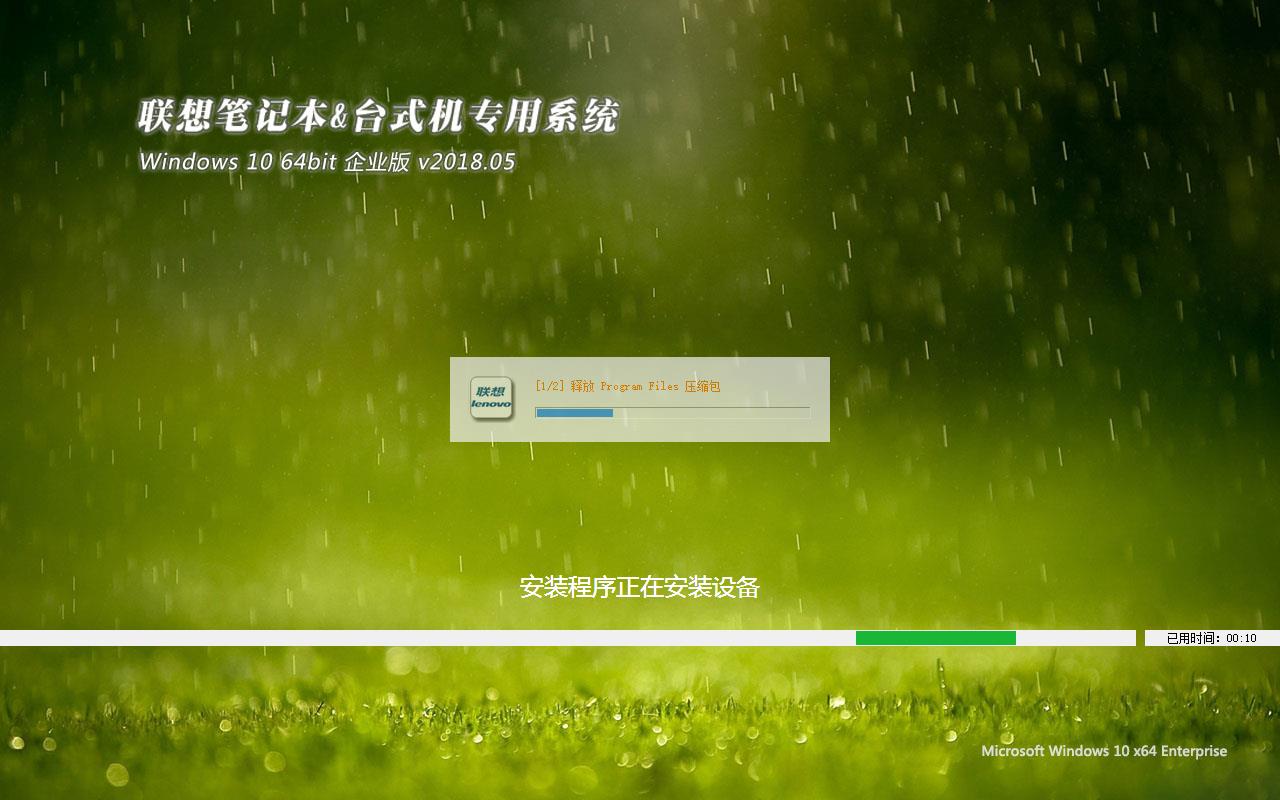win7升级win10之后连不上网怎么办 win7升级win10后网络不能用的三种解决办法
按住win+X键或者用鼠标右键点击电脑桌面左下角的win图标,就是4个方块那个图标,选择“命令提示符(管理员)”,注意:一定要选管理员那个选项。
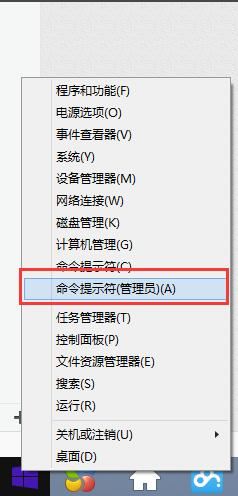
进入提示符界面后输入“netsh winsock reset”回车键确认。
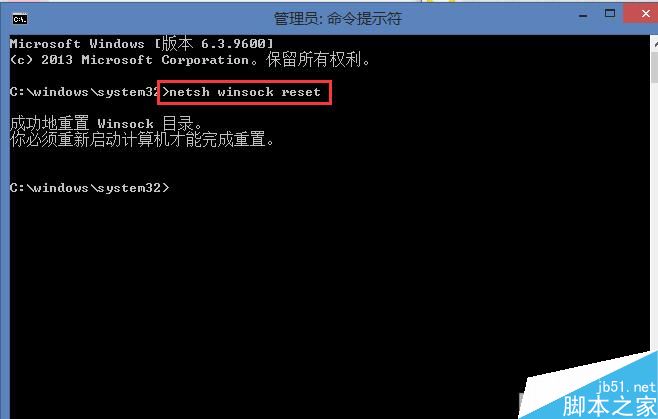
重置成功winsock目录后,重启你的电脑。如果这个方法不行,不用担心,后面还有,我们继续。
方法2
在你的电脑右下角的系统托盘那有一个网络图标,鼠标右键点击,打开网络和共享中心。
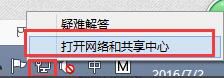
选择当前网络点击进去或者点击更改适配器设置,右键当前网络图标,选择“属性”。
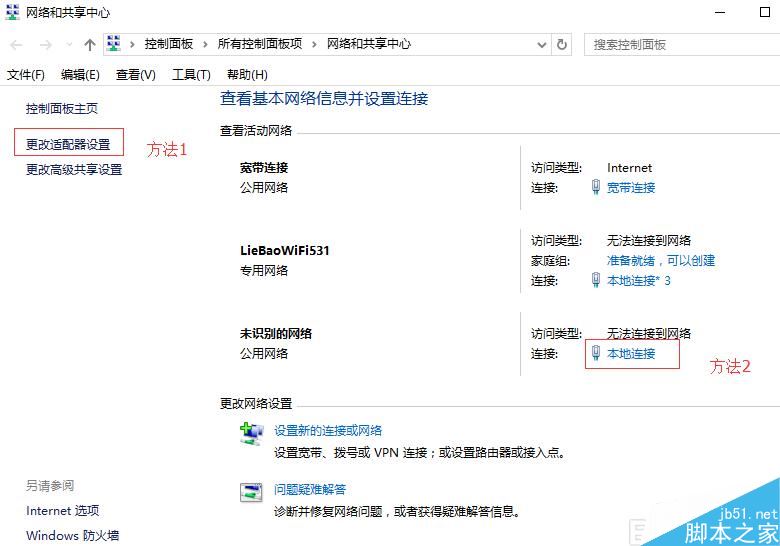
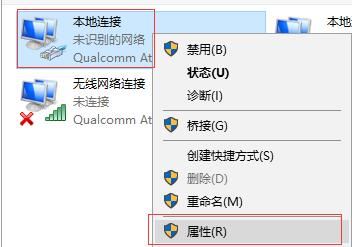
选择“Microsoft网络适配器多路传送器协议”——点击安装。
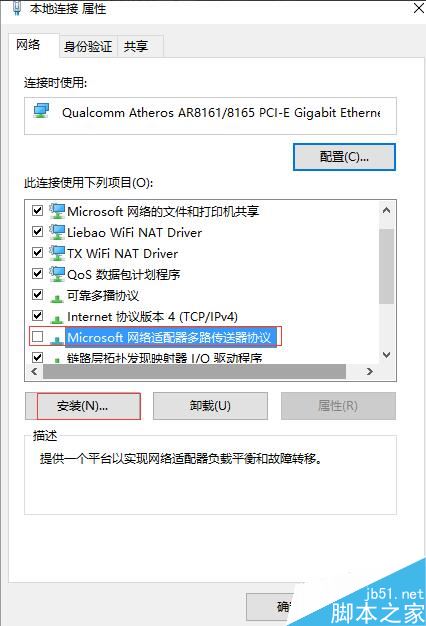
选择“协议”——点击添加。
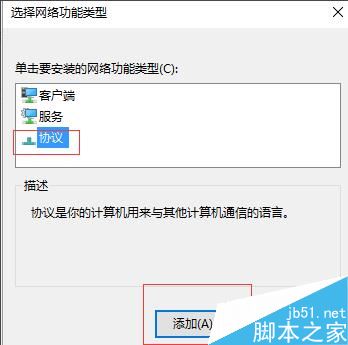
选择“可靠多播协议”——点击确定,由于小编的已经试过了,所以截图没有这个选项,这里我打字在图上的,试试你的网络好没有,没有请看下一个。
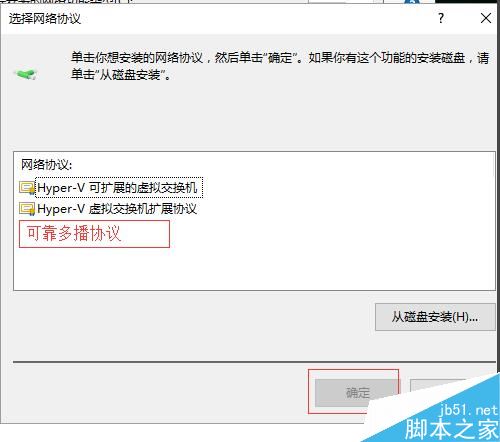
方法3
在你的电脑右下角的系统托盘那有一个网络图标,鼠标右键点击,打开网络和共享中心。
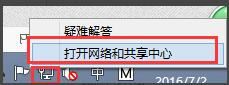
这步我们只需要点击“更改适配器设置”。
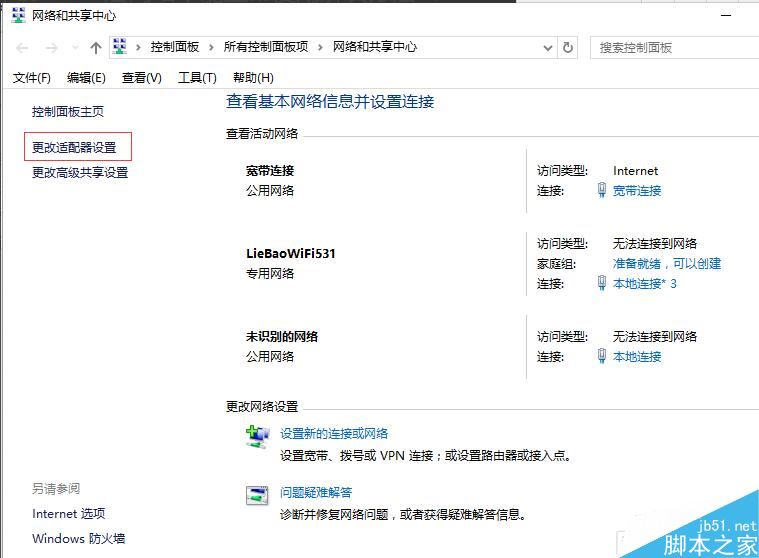
右键当前网络连接,选择“禁用“,然后重新”启用“,没错,小编就是用这个方法弄好的。看看你的网络好没有,没有重启一下试试。
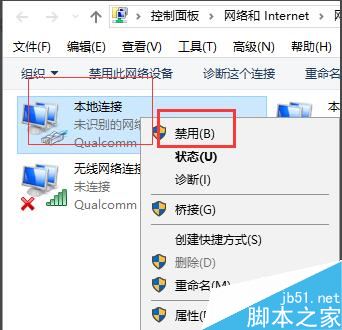
注意事项
当然最简单的就是电脑上备一个电脑管家、360这种软件,网络不行了就检查修复一下,不行在试试上面的。
推荐系统
番茄花园Ghost Win7 x64 SP1稳定装机版2022年7月(64位) 高速下载
语言:中文版系统大小:3.91GB系统类型:Win7欢迎使用 番茄花园 Ghost Win7 x64 SP1 2022.07 极速装机版 专业装机版具有更安全、更稳定、更人性化等特点。集成最常用的装机软件,集成最全面的硬件驱动,精心挑选的系统维护工具,加上独有人性化的设计。是电脑城、个人、公司快速装机之首选!拥有此系统
番茄花园 Windows 10 极速企业版 版本1903 2022年7月(32位) ISO镜像快速下载
语言:中文版系统大小:3.98GB系统类型:Win10番茄花园 Windows 10 32位极速企业版 v2022年7月 一、系统主要特点: 使用微软Win10正式发布的企业TLSB版制作; 安装过程全自动无人值守,无需输入序列号,全自动设置; 安装完成后使用Administrator账户直接登录系统,无需手动设置账号。 安装过程中自动激活
新萝卜家园电脑城专用系统 Windows10 x86 企业版 版本1507 2022年7月(32位) ISO镜像高速下载
语言:中文版系统大小:3.98GB系统类型:Win10新萝卜家园电脑城专用系统 Windows10 x86企业版 2022年7月 一、系统主要特点: 使用微软Win10正式发布的企业TLSB版制作; 安装过程全自动无人值守,无需输入序列号,全自动设置; 安装完成后使用Administrator账户直接登录系统,无需手动设置账号。 安装过程
笔记本&台式机专用系统 Windows10 企业版 版本1903 2022年7月(32位) ISO镜像快速下载
语言:中文版系统大小:3.98GB系统类型:Win10笔记本台式机专用系统 Windows 10 32位企业版 v2022年7月 一、系统主要特点: 使用微软Win10正式发布的企业TLSB版制作; 安装过程全自动无人值守,无需输入序列号,全自动设置; 安装完成后使用Administrator账户直接登录系统,无需手动设置账号。 安装过
笔记本&台式机专用系统 Windows10 企业版 版本1903 2022年7月(64位) 提供下载
语言:中文版系统大小:3.98GB系统类型:Win10笔记本台式机专用系统 Windows10 64专业版 v2022年7月 一、系统主要特点: 使用微软Win10正式发布的专业版制作; 安装过程全自动无人值守,无需输入序列号,全自动设置; 安装完成后使用Administrator账户直接登录系统,无需手动设置账号。 安装过程中自动
雨林木风 Windows10 x64 企业装机版 版本1903 2022年7月(64位) ISO镜像高速下载
语言:中文版系统大小:3.98GB系统类型:Win10新雨林木风 Windows10 x64 企业装机版 2022年7月 一、系统主要特点: 使用微软Win10正式发布的企业TLSB版制作; 安装过程全自动无人值守,无需输入序列号,全自动设置; 安装完成后使用Administrator账户直接登录系统,无需手动设置账号。 安装过程中自动激活
深度技术 Windows 10 x64 企业版 电脑城装机版 版本1903 2022年7月(64位) 高速下载
语言:中文版系统大小:3.98GB系统类型:Win10深度技术 Windows 10 x64 企业TLSB 电脑城装机版2022年7月 一、系统主要特点: 使用微软Win10正式发布的企业TLSB版制作; 安装过程全自动无人值守,无需输入序列号,全自动设置; 安装完成后使用Administrator账户直接登录系统,无需手动设置账号。 安装过程
电脑公司 装机专用系统Windows10 x64 企业版2022年7月(64位) ISO镜像高速下载
语言:中文版系统大小:3.98GB系统类型:Win10电脑公司 装机专用系统 Windows10 x64 企业TLSB版2022年7月一、系统主要特点: 使用微软Win10正式发布的企业TLSB版制作; 安装过程全自动无人值守,无需输入序列号,全自动设置; 安装完成后使用Administrator账户直接登录系统,无需手动设置账号。 安装过
相关文章
- 固态硬盘常见问题及其解答分享
- Win10系统无线网络连接上了但电脑用不了网怎么解决?
- 蹭网占了点小便宜?黑客能让你亏大发
- 键盘无法识别怎么办 键盘无法识别的原因与解决办法
- 你的x86服务器安全了么
- win7自带wifi win7无线网络共享设置图文方法
- windows延缓写入失败怎么办 延缓写入失败的解决办法
- HTML5安全风险之CORS攻击详解
- XP中网络怪异事件解决方法
- 系统文件丢失怎么办 系统文件损坏的解决办法
- Cisco 操作系统IOS存在DLSw拒绝服务漏洞
- windows7系统怎么打开指定端口 windows7检查端口未打开还是网络故障方法
- Win10以太网属性空白布线时网络选项卡该怎么办?
- win7系统网络邻居显示不全只能看到2台计算机的解决方法图文教程
热门系统
- 1华硕笔记本&台式机专用系统 GhostWin7 32位正式旗舰版2018年8月(32位)ISO镜像下载
- 2雨林木风 Ghost Win7 SP1 装机版 2020年4月(32位) 提供下载
- 3深度技术 Windows 10 x86 企业版 电脑城装机版2018年10月(32位) ISO镜像免费下载
- 4电脑公司 装机专用系统Windows10 x86喜迎国庆 企业版2020年10月(32位) ISO镜像快速下载
- 5深度技术 Windows 10 x86 企业版 六一节 电脑城装机版 版本1903 2022年6月(32位) ISO镜像免费下载
- 6深度技术 Windows 10 x64 企业版 电脑城装机版2021年1月(64位) 高速下载
- 7新萝卜家园电脑城专用系统 Windows10 x64 企业版2019年10月(64位) ISO镜像免费下载
- 8新萝卜家园 GhostWin7 SP1 最新电脑城极速装机版2018年8月(32位)ISO镜像下载
- 9电脑公司Ghost Win8.1 x32 精选纯净版2022年5月(免激活) ISO镜像高速下载
- 10新萝卜家园Ghost Win8.1 X32 最新纯净版2018年05(自动激活) ISO镜像免费下载
热门文章
常用系统
- 1雨林木风Ghost Win7 x64 SP1 极速装机版2020年3月(64位) 高速下载
- 2联想笔记本&台式机专用系统 Windows10 企业版 2018年5月(64位) ISO镜像快速下载
- 3笔记本系统Ghost Win8.1 (32位) 极速纯净版2020年7月(免激活) ISO镜像高速下载
- 4笔记本系统Ghost Win8.1 (32位) 极速纯净版2020年11月(免激活) ISO镜像高速下载
- 5雨林木风Ghost Win8.1 (X64) 极速纯净版2020年3月免激活) ISO镜像高速下载
- 6电脑公司Ghost Win8.1 x32 精选纯净版2019年11月(免激活) ISO镜像高速下载
- 7雨林木风 Ghost Win7 SP1 装机版 2019年10月(32位) 提供下载
- 8雨林木风Ghost Win8.1 (X64) 极速纯净版2022年7月免激活) ISO镜像高速下载
- 9华硕笔记本&台式机专用系统 海量驱动 GHOSTXPSP3 2018年7月 ISO镜像下载
- 10番茄花园 Ghost XP SP3 海量驱动装机版 2021年2月 ISO镜像高速下载